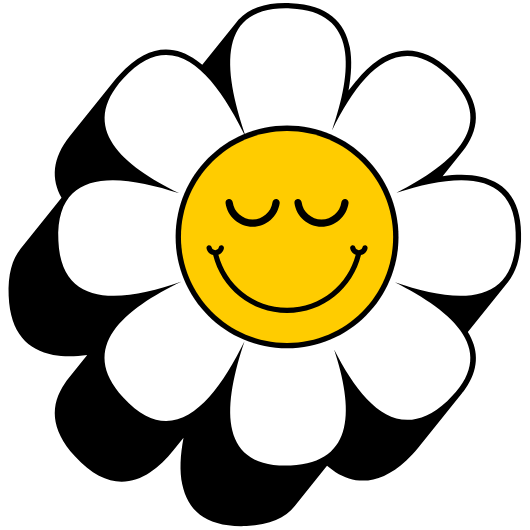큰맘 먹고 장만한 갤럭시 탭 S10 울트라 키보드, 갑자기 연결이 안 되거나 특정 키가 말썽인가요? 노트북 대용으로 생산성 작업을 위해 구매했는데 막상 고장이 나니 어떻게 해야 할지 막막하실 겁니다. 비싼 가격에 구매한 정품 키보드인데 수리 비용이 많이 나올까 걱정되시죠? 서비스 센터에 무작정 방문하기 전에, A/S 정책과 예상 비용을 미리 확인하고 스마트하게 대처하는 방법을 알려드립니다.
갤럭시 탭 S10 울트라 키보드 A/S 핵심 정리
- 삼성전자 액세서리의 보증 기간은 일반적으로 구매일로부터 1년이며, 구매 영수증을 반드시 지참해야 합니다.
- 사용자 과실이 아닌 키 인식 불량, 연결 오류 등 기능적인 문제에 대해서는 보증 기간 내 무상 교환 또는 수리를 받을 수 있습니다.
- 침수, 파손 등 소비자 과실이나 보증 기간이 만료된 경우 유상으로 처리되며, 키보드 커버는 부분 수리가 어려워 새 제품 교체 비용과 비슷한 수준의 비용이 발생할 수 있습니다.
정품 키보드, A/S는 어떻게 진행될까?
갤럭시 탭 S10 울트라의 북커버 키보드나 슬림 키보드 북커버 같은 정품 액세서리는 삼성전자 서비스센터를 통해 A/S를 받을 수 있습니다. 정책을 제대로 알고 가면 불필요한 지출과 시간 낭비를 막을 수 있습니다.
보증 기간과 조건, 이것만은 꼭!
가장 중요한 것은 보증 기간입니다. 삼성전자의 키보드 같은 POGO 핀 방식 액세서리는 일반적으로 구매일로부터 1년간 무상 보증을 제공합니다. 이를 증빙하기 위해서는 구매 영수증이 필수적이니 꼭 챙겨두는 것이 좋습니다. 만약 영수증이 없다면 제품의 제조일자를 기준으로 보증 기간을 산정하게 됩니다. 보증 기간 내에 타이핑 시 특정 키의 중복 입력, 입력 지연, 연결 인식 불량 등의 문제가 발생했다면 대부분 무상 서비스를 받을 수 있습니다. 하지만 사용 중 떨어뜨려 생긴 파손이나 액체를 쏟아 발생한 침수 등 사용자 과실이 명확한 경우는 보증 대상에서 제외됩니다.
서비스 센터 방문 전 체크리스트
센터에 방문하기 전에 몇 가지 사항을 직접 확인해보면 의외로 간단하게 문제가 해결될 수도 있습니다.
- 소프트웨어 업데이트 갤럭시 탭의 소프트웨어(펌웨어)가 최신 버전인지 확인해 보세요. 오래된 버전에서는 블루투스나 키보드 연결에 문제가 발생할 수 있습니다.
- 재부팅 가장 기본적인 해결 방법입니다. 태블릿을 완전히 껐다가 다시 켜보는 것만으로도 일시적인 오류가 해결될 수 있습니다.
- POGO 핀 청소 키보드와 태블릿이 연결되는 POGO 핀 단자 부분을 부드러운 천으로 닦아보세요. 이물질이 끼어 연결 불량을 일으킬 수 있습니다.
- 설정 초기화 블루투스 설정에서 연결된 키보드 기기를 삭제한 후 다시 페어링을 시도해보는 것도 좋은 방법입니다.
예상 A/S 비용, 얼마나 나올까?
A/S 비용은 무상과 유상으로 나뉘며, 상황에 따라 비용 차이가 큽니다. 어떤 경우에 비용이 발생하고, 발생한다면 어느 정도일지 미리 알아두는 것이 좋습니다.
무상 A/S vs 유상 A/S 기준
아래 표를 통해 어떤 경우에 무상 또는 유상 서비스가 적용되는지 쉽게 확인할 수 있습니다.
| 구분 | 무상 A/S | 유상 A/S |
|---|---|---|
| 보증 기간 내 기능 불량 | O (키 인식 오류, 연결 불량 등) | X |
| 보증 기간 만료 | X | O |
| 사용자 과실 | X | O (물리적 파손, 침수 등) |
유상 수리 비용은?
만약 유상으로 수리를 받아야 한다면 비용이 가장 궁금하실 텐데요. 북커버 키보드는 구조적으로 분해가 어려워 부분 수리보다는 전체를 교체하는 방식으로 진행되는 경우가 많습니다. 따라서 키캡 하나가 빠졌더라도 전체를 교체해야 할 수 있으며, 이 경우 비용은 새 제품 가격에 준하게 나올 수 있습니다. 서비스 센터의 정책이나 부품 재고 상황에 따라 달라질 수 있으므로, 정확한 비용은 엔지니어의 진단 후에 확인하는 것이 가장 정확합니다.
A/S 말고 다른 해결책은 없을까?
서비스 센터 방문만이 유일한 해결책은 아닙니다. 간단한 설정 변경이나 다른 대안을 통해 문제를 해결하거나 더 나은 사용 환경을 만들 수도 있습니다.
자주 묻는 문제와 해결 팁
사용자들이 흔히 겪는 문제와 그 해결법을 정리했습니다.
- 한영 전환 문제 한영 키가 작동하지 않을 때는 Shift + Space 바로 가기를 이용하거나, 설정에서 하드웨어 키보드 설정을 확인해 보세요.
- 터치패드 제스처 오류 DeX 모드에서 터치패드(트랙패드) 제스처가 제대로 작동하지 않는다면, 설정의 ‘마우스 및 트랙패드’ 메뉴에서 제스처 옵션을 다시 확인하고 설정하는 것을 추천합니다.
- 오타 및 중복 입력 타이핑 시 글자가 중복으로 입력되는 오류가 발생한다면, 설정의 ‘삼성 키보드 설정’에서 ‘문구 수정 제안’ 기능을 꺼보면 해결될 수 있습니다.
정품 vs 서드파티 키보드, A/S 관점에서의 비교
정품 키보드의 A/S 정책이 부담스럽다면 서드파티(Third-party) 제품도 좋은 대안이 될 수 있습니다. 정품 키보드는 POGO 핀을 통한 안정적인 연결과 완벽한 호환성, DeX 모드 최적화, 그리고 삼성의 공식 A/S를 받을 수 있다는 장점이 있습니다. 반면, 서드파티 블루투스 키보드는 저렴한 가격으로 가성비가 좋고 디자인 선택의 폭이 넓지만, A/S는 해당 제조사의 정책에 따라야 하며 호환성 문제를 겪을 수도 있습니다.
키보드 활용도를 200% 높이는 꿀팁
갤럭시 탭 S10 울트라 키보드는 단순한 타이핑 도구가 아닙니다. 숨겨진 기능과 단축키를 활용하면 생산성을 극대화하여 노트북 못지않은 작업 환경을 만들 수 있습니다.
생산성 끝판왕! 단축키 활용법
DeX 모드에서 다양한 단축키를 활용하면 문서 작업이나 웹서핑의 효율이 극적으로 올라갑니다. 예를 들어, ‘Win(또는 Cmd) + /’ 키를 누르면 현재 앱에서 사용 가능한 단축키 목록을 바로 확인할 수 있습니다. 화면 캡처, 볼륨 조절, 앱 바로가기 등 자주 사용하는 기능들을 단축키로 익혀두면 작업 속도가 눈에 띄게 빨라질 것입니다.
무선 키보드 공유와 AI 기능
‘무선 키보드 공유’ 기능을 활용하면 갤럭시 탭에 연결된 북커버 키보드를 스마트폰에서도 이어서 사용할 수 있어 멀티태스킹에 매우 유용합니다. 또한, 최신 모델에는 빅스비(Bixby)나 Gemini, 구글 어시스턴트 같은 AI 비서를 호출하는 전용 ‘AI 키’가 탑재될 가능성도 있어 더욱 스마트한 활용이 기대됩니다.